Unitatea iCloud sincronizează fișierele direct cu Mac. Orice fișier pe care îl încărcați pe unitatea iCloud de pe alte dispozitive sau chiar versiunea web a iCloud poate fi sincronizat / descărcat pe un Mac care utilizează același cont iCloud / Apple. Pe Mac, dacă ștergeți un fișier de pe unitatea iCloud, acesta va fi eliminat și din iCloud. Dacă doriți să ștergeți copia locală a unui fișier iCloud, dar păstrați-o în iCloud în sine, puteți face acest lucru cu o comandă Terminal. O modalitate mult mai ușoară de a o face este folosind o extensie Finder numită Control iCloud.

Ștergeți copia locală a unui fișier iCloud
Descărcați iCloud Control, dezarhivați-l și instalați-l. Întrucât este o extensie Finder, va trebui să o activați. Deschideți Preferințe de sistem și selectați preferința Extensii. Activați controlul iCloud.
Deschideți unitatea iCloud și selectați fișierul respectivdoriți să eliminați copia locală pentru. Lângă bara de căutare va apărea o pictogramă iCloud. Faceți clic pe butonul derulant de lângă el și selectați „Ștergeți elementul selectat local”.
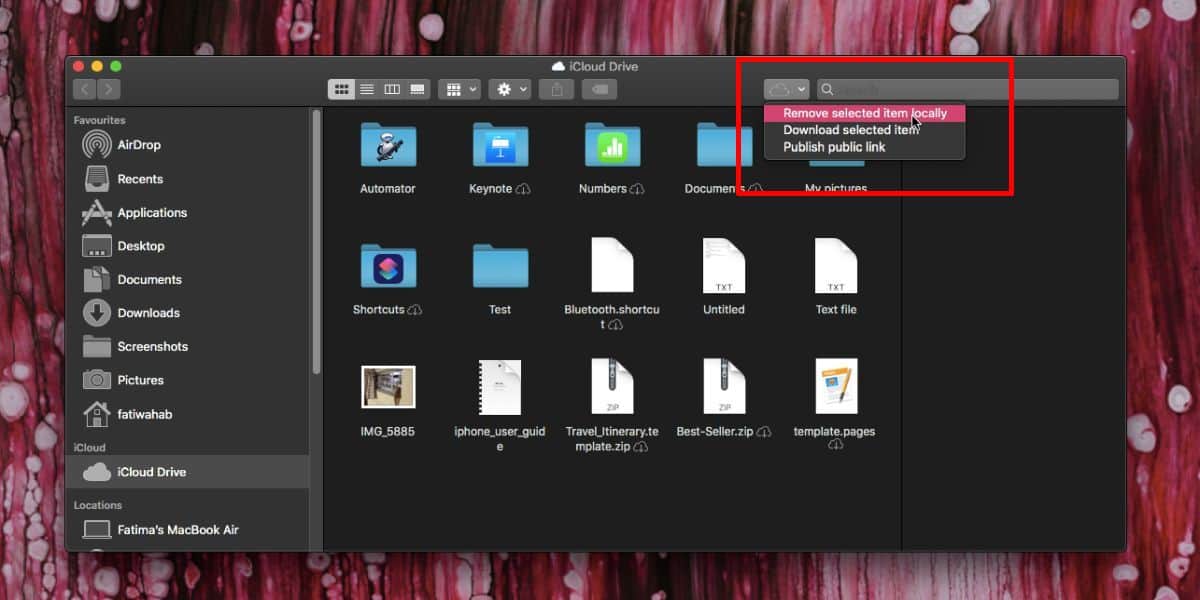
Odată eliminat, veți vedea în continuare fișierul, dar acestava avea o pictogramă lângă ea. Pictograma este pictograma iCloud cu o săgeată orientată în jos. Dacă faceți clic pe această pictogramă, puteți descărca din nou fișierul de pe iCloud. Titularul locului pentru fișier nu va ocupa mult spațiu pe unitatea dvs. locală, astfel încât nu este nimic de care să vă faceți griji.
Fișiere iCloud descărcate în localul dvs.discul ocupă, evident, spațiul. Dacă trebuie să păstrați o copie a unui fișier sincronizat cu iCloud, nu îl veți șterge. Dacă totuși, nu trebuie decât să stocați un fișier în iCloud, păstrând o copie locală a acestuia fără rost și, eventual, o pierdere de spațiu. Totul depinde de cât spațiu de stocare trebuie să economisiți. Pentru un Mac cu un SSD mic, este mai bine să păstrați fișierele inutile de pe unitatea dvs.
După cum am menționat anterior, puteți elimina, de asemeneacopie locală a unui fișier pe iCloud de la Terminal, dar este un proces stângaci și, deseori, fișierele nu se mai întorc. Chiar dacă vă ajustați Mac-ul de la Terminal, este mai bine să folosiți această extensie Finder, care facilitează inversarea lucrurilor.
Este posibil să aveți unele fișiere în unitatea dvs. iCloud care au pictograma iCloud și o săgeată orientată în sus. Acestea sunt fișiere care sunt pe sistemul dvs. și dacă faceți clic pe pictogramă, acesta va fi încărcat pe iCloud.













Comentarii